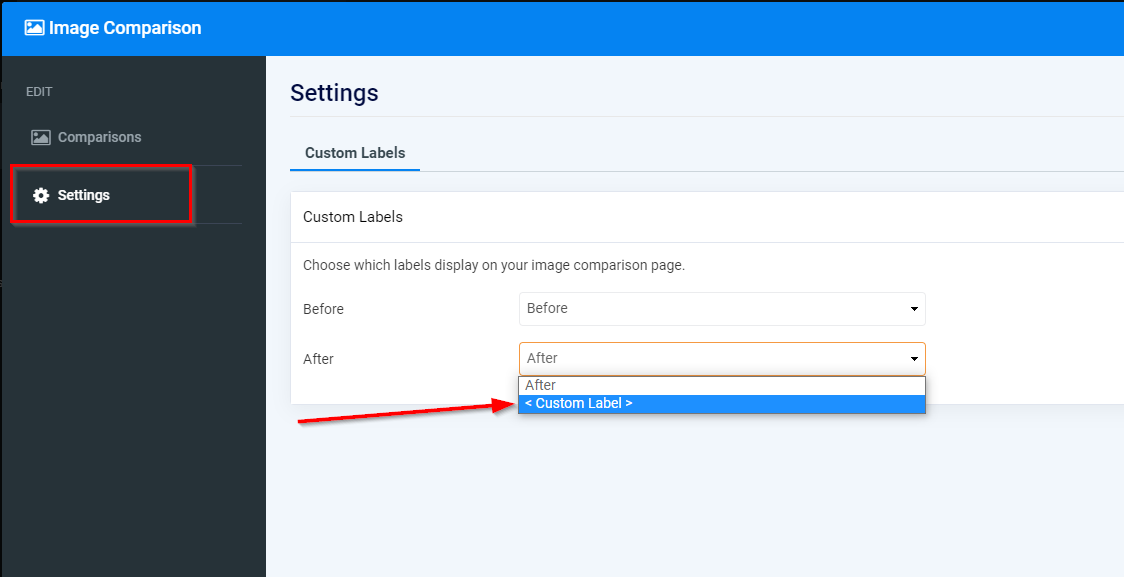Görüntü Karşılaştırma Sayfası, görüntüleri kolaylıkla karşılaştırmanıza olanak tanır.
"Önceki" ve "sonraki" resimler arasındaki görsel kontrastları keşfedin, iki cihazdaki fotoğraf kalitesini karşılaştırın, orijinal bir fotoğrafı ve onun düzenlenmiş versiyonunu gösterin ve etkileşimli bir yan yana sunumda çarpıcı dönüşümleri görüntüleyin.
Bu kılavuzda, sıkıştırma sayfasına nasıl öğe ekleyeceğinizi ve sayfa içeriğini, bilgilerini ve düzenini nasıl düzenleyeceğinizi öğreneceksiniz.
Web Sitesi Düzenleyicisi'nde Sayfalar'a tıklayın.
Sayfa listesinde Görsel Karşılaştırma sayfasını bulun veya Yeni Sayfa Olarak Ekleyin .
Sayfa Başlığını ve Sloganını düzenleyin. Slogan Ekleme hakkında daha fazlasını okuyun.
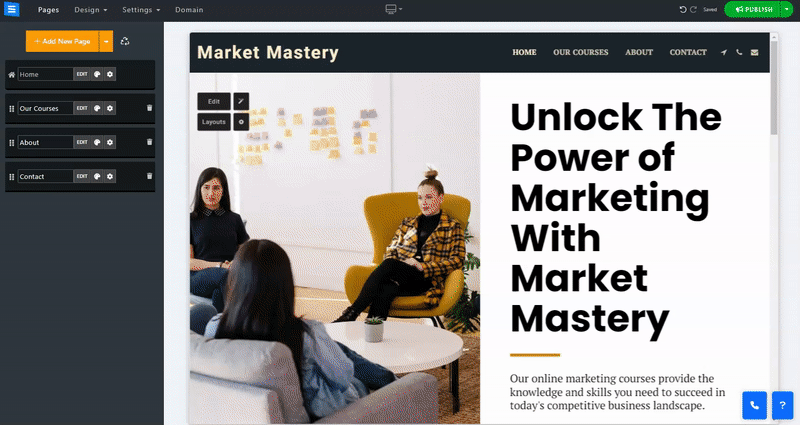
Bu bölümde Karşılaştırmalar Sayfanızdaki öğeleri nasıl ekleyeceğinizi, kaldıracağınızı ve yöneteceğinizi öğreneceksiniz.
Düzenle düğmesini tıklayın.
Listedeki bir öğeyi yeniden konumlandırmak için Oklar simgesini tıklayın ve sürükleyin.
Bir öğeyi Düzenlemek, Çoğaltmak, Önizlemek veya Silmek için Üç nokta simgesini tıklayın.
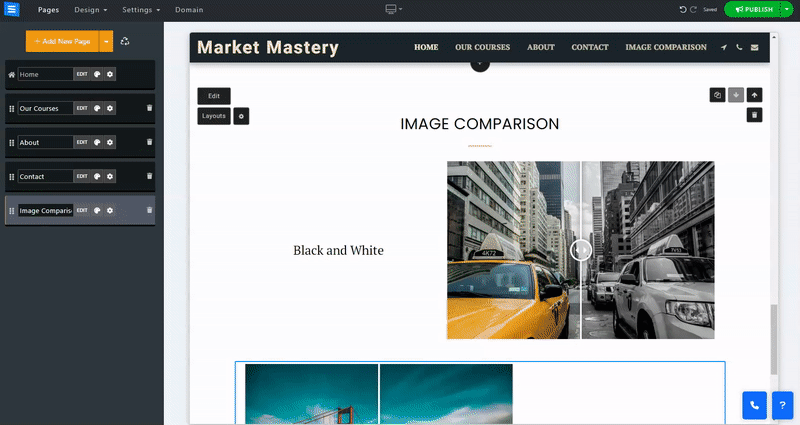
Yeni Öğe Ekle düğmesini tıklayın ve düzenleyin:
Başlık - Yeni Öğeye bir başlık ekleyin.
Kısa Açıklama - Öğenin kısa bir açıklamasını ekleyin veya AI tarafından oluşturulan özelleştirilmiş bir metin eklemek için TextAI seçeneğini kullanın.
Kategori Ekle - Sayfaya yeni bir kategori ekleyin. Yeni bir kategori eklemek veya mevcut bir kategoriyi seçmek için Artı simgesini tıklayın. Yeni kategori sayfa başlığının altında görünecektir.
Yön (yatay/dikey) - Resimler arasındaki farkları yukarıdan aşağıya veya yan yana görüntüleme şeklinizi seçin.
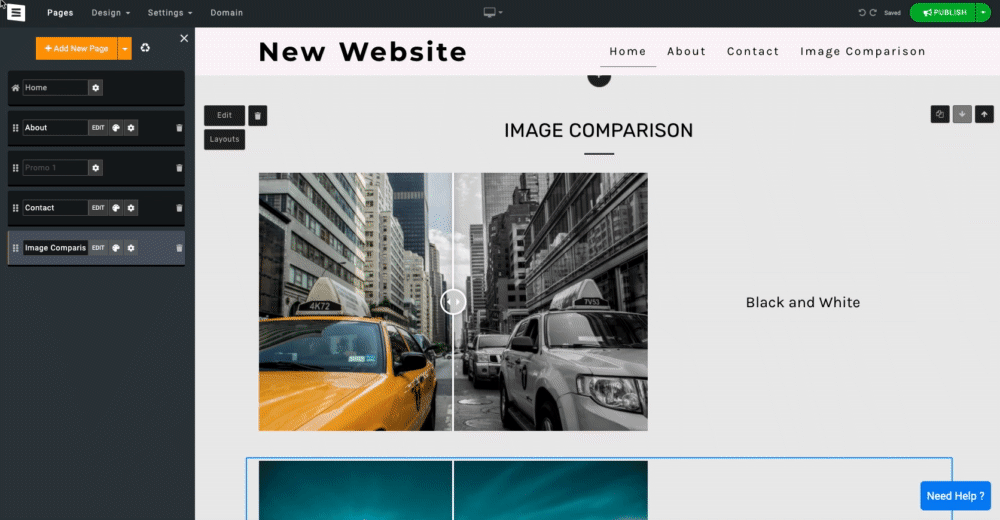
Özel Etiketler eklemenizi sağlayan Ayarlar'a erişmek için dişli simgesini tıklayın. Bu, her resmi örneğin öncesi ve sonrası, siyah beyaz vb. olarak etiketlemenize olanak tanır.